Site WordPress hackeado. Se isso acontecer com você, é tentador entrar em pânico. Nesta postagem, ajudarei você a identificar se seu site foi invadido, orientarei você nas etapas para limpá-lo e ajudá-lo a torná-lo mais seguro.
Por fim, darei algumas dicas para evitar que seu site WordPress seja invadido novamente no futuro.
WordPress hackeado: sinais de que seu site WordPress está em risco
Seu site WordPress não está se comportando como deveria. Mas como você sabe que o problema é devido a um hack? Vamos dar uma olhada em alguns dos sinais de que seu site foi hackeado:
- Você não pode fazer login .
- Seu site mudou sem que você tivesse feito nada (por exemplo, a página inicial foi substituída por uma página estática ou um novo conteúdo foi adicionado).
- Seu site está redirecionando para outro site.
- Quando você ou outros usuários tentam acessar seu site, você recebe um aviso em seu navegador.
- Quando você pesquisa seu site, o Google avisa que ele pode ter sido hackeado.
- Você recebeu uma notificação do seu plug-in de segurança sobre uma violação ou alteração inesperada.
- Seu provedor de hospedagem alertou você sobre atividades incomuns em sua conta.
Vamos dar uma olhada em cada um deles com mais detalhes.
Você não consegue fazer login
Se você não conseguir fazer login no seu site, pode ser um sinal de que ele foi hackeado. No entanto, é mais provável que você tenha esquecido sua senha. Portanto, antes de presumir que foi hackeado, tente redefinir sua senha . Se não conseguir, isso é um sinal de alerta. Mesmo se você puder, você ainda pode ter sido hackeado e terá que investigar um pouco mais.
Às vezes, os hackers removem usuários ou alteram as senhas dos usuários para impedir o acesso. Se você não conseguir redefinir sua senha, sua conta de usuário poderá ter sido removida, o que é um sinal de invasão.
Seu site mudou
Uma forma de hacking é substituir a página inicial por uma página estática. Se o seu site parecer completamente diferente e não estiver usando o seu tema , provavelmente ele foi hackeado.
As mudanças podem ser mais sutis, talvez adicionando conteúdo espúrio ou links para sites desagradáveis. Se o seu rodapé estiver cheio de links que você não adicionou e, especialmente, se esses links estiverem ocultos ou em uma fonte pequena, você pode ter sido hackeado.
Antes de presumir que foi hackeado, verifique com outros administradores ou editores do site se eles não fizeram alterações acidentalmente.
Se o seu tema não for de uma fonte confiável e você o atualizou recentemente, esse pode ser o culpado.
Seu site está redirecionando
Às vezes, os hackers adicionam um script que redireciona as pessoas para outro site quando visitam o seu. Este provavelmente será um site para o qual você não deseja que seus usuários sejam levados.
Isso aconteceu comigo quando um site escolar que eu gerenciava estava redirecionando para um site de namoro. Como você pode imaginar, meu cliente não ficou satisfeito e teve que largar tudo o que eu estava fazendo e consertar imediatamente. Acontece que era uma insegurança no servidor, e não no meu site, o que é um dos motivos para usar apenas hospedagem de qualidade . Troquei de provedor de hospedagem o mais rápido possível e consertei o hack quase imediatamente.
Avisos do navegador
Se o seu navegador avisar que seu site está comprometido, pode ser um sinal de que seu site foi hackeado. Também pode ser devido a algum código em um tema ou plug-in que você precisa remover ou a um problema com domínios ou SSL .
Consulte os conselhos fornecidos com o aviso no seu navegador para ajudá-lo a diagnosticar o problema.
Avisos do mecanismo de pesquisa
Quando você pesquisa seu site, caso ele tenha sido invadido, o Google poderá exibir um aviso . Isso pode significar que o mapa do site foi hackeado, o que afetaria a forma como o Google rastreia o seu site. Ou pode ser um problema maior: você precisará fazer o diagnóstico abaixo para saber exatamente o que aconteceu.
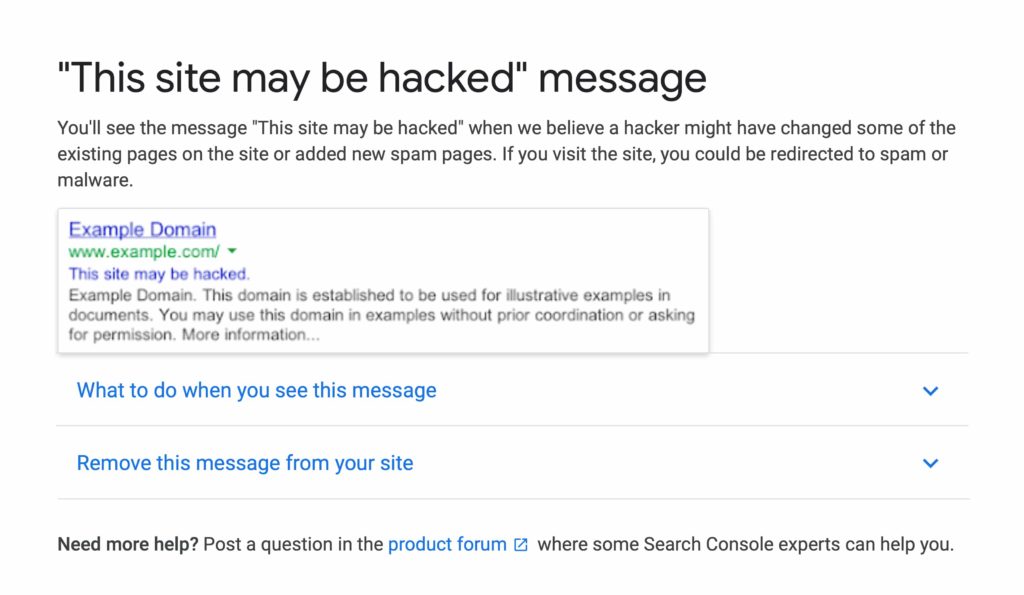
Alerta do Google – este site pode ter sido hackeado
Por que sites WordPress são hackeados
Existem muitos motivos pelos quais os sites WordPress são hackeados, mas aqui está uma visão geral dos fatores mais comuns .
1. Senhas inseguras
Esta é uma das causas mais frequentes de hacking. A senha mais usada no mundo é “senha”. Senhas seguras são necessárias não apenas para sua conta de administrador do WordPress, mas para todos os seus usuários e todos os aspectos do seu site, incluindo FTP e hospedagem.
2. Software desatualizado
Plugins e temas, assim como o próprio WordPress, estão sujeitos a atualizações de segurança que precisam ser aplicadas ao seu site. Se você não mantiver seus temas, plug-ins e versão do WordPress atualizados , você estará tornando seu site vulnerável.
3. Código inseguro
Plugins e temas que não são de fontes confiáveis podem apresentar vulnerabilidades ao seu site. Se você precisar de temas ou plug-ins gratuitos do WordPress, instale-os do diretório oficial de temas.
Ao comprar temas e plug-ins premium , verifique a reputação do fornecedor e obtenha recomendações de pessoas e fontes em quem você confia. Nunca instale plug-ins anulados , que são plug-ins premium de sites gratuitos, projetados para causar danos ou coletar informações.
Como o WordPress é hackeado?
Se você quiser saber mais sobre como os sites WordPress são hackeados (e não está se apressando em seguir as etapas caso seu próprio site tenha sido hackeado), aqui estão as principais rotas que os hackers seguem para entrar no seu site:
- Backdoors – ignoram os métodos normais de acesso ao seu site, por exemplo, através de scripts ou arquivos ocultos . Um exemplo foi a vulnerabilidade Tim Thumb em 2013.
- Pharma hacks – uma exploração usada para inserir código não autorizado em versões desatualizadas do WordPress.
- Tentativas de login de força bruta – quando hackers usam automação para explorar senhas fracas e obter acesso ao seu site.
- Redirecionamentos maliciosos – quando backdoors são usados para adicionar redirecionamentos maliciosos ao seu site.
- Cross-site scripting (XSS) – a vulnerabilidade mais comum encontrada nos plug-ins do WordPress, eles injetam scripts que permitem que um hacker envie código malicioso ao navegador do usuário.
- Denial of Service (DoS) – quando erros ou bugs no código de um site são usados para sobrecarregar um site e impedi-lo de funcionar.
Tudo isso parece muito assustador, mas existem etapas que você pode seguir para proteger seu site WordPress contra eles. Primeiro, vamos analisar as etapas que você precisa seguir quando seu site for invadido.
Site WordPress hackeado: o que fazer (guia passo a passo)
As etapas que você precisa seguir dependerão da forma como seu site foi hackeado e talvez você não precise resolver tudo isso. As etapas que percorreremos são:
Etapa 1: não entre em pânico
Eu sei que a pior coisa que você pode dizer para alguém que está em pânico é “não entre em pânico”. Mas você precisa ter a cabeça limpa se quiser diagnosticar e resolver o problema.
Se você não consegue pensar direito, basta colocar seu site em modo de manutenção e deixá-lo por algumas horas até se sentir mais calmo. O que, novamente, parece mais fácil falar do que fazer, mas é crucial aqui.
Etapa 2: coloque seu site em modo de manutenção
Você não quer que os visitantes encontrem seu site comprometido e também não quer que eles vejam a aparência do seu site enquanto você o conserta.
Portanto, coloque-o em modo de manutenção, se puder.
Se você não consegue fazer login no seu site WordPress agora, isso não será possível, mas assim que puder, volte e faça isso.
Um plug-in como Coming Soon Page & Maintenance Mode permitirá que você coloque seu site no modo de manutenção, fazendo com que pareça que ele está passando por manutenção programada, em vez de ser corrigido após um hack.
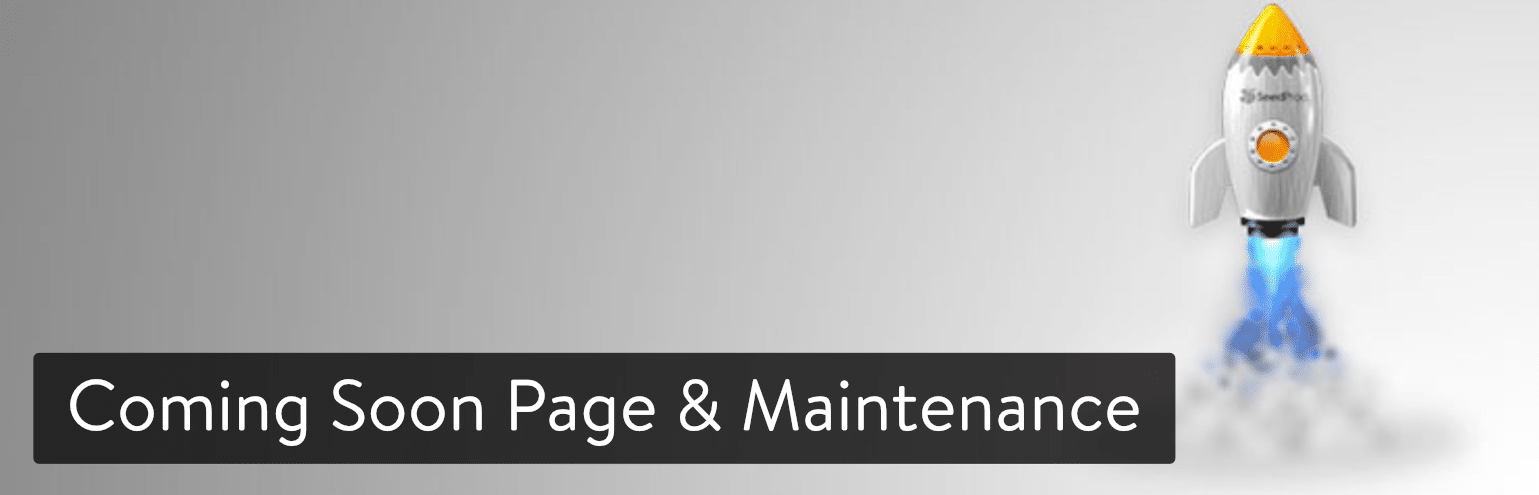
Depois de fazer isso, você pode relaxar um pouco sabendo que as pessoas não conseguem ver o que está acontecendo.
Você pode configurar o plugin para adicionar um logotipo e personalizar as cores ou pode simplesmente digitar algum texto explicativo rápido e deixar por isso mesmo.
Agora você pode ver seu site quebrado, mas outras pessoas não.
Etapa 3: redefinir senhas
Como você não sabe qual senha foi utilizada para ter acesso ao seu site, é importante alterá-las todas para evitar que o hacker as utilize novamente. Isso não se limita à sua senha do WordPress: redefina sua senha SFTP , sua senha de banco de dados e também sua senha com seu provedor de hospedagem.
Você precisará garantir que outros usuários administradores também redefinam suas senhas.
Etapa 4: atualizar plug-ins e temas
A próxima etapa é garantir que todos os seus plug-ins e temas estejam atualizados. Vá em Dashboard > Atualizações no seu site e atualize tudo que estiver desatualizado.
Você deve fazer isso antes de tentar qualquer outra correção, porque se um plug-in ou tema estiver tornando seu site vulnerável, quaisquer outras correções feitas poderão ser desfeitas pela vulnerabilidade. Portanto, certifique-se de que tudo esteja atualizado antes de prosseguir.
Etapa 5: remover usuários
Se alguma conta de administrador tiver sido adicionada ao seu site WordPress que você não reconhece, é hora de removê-la. Antes de fazer isso, verifique com os administradores autorizados se eles não alteraram os detalhes da conta e se você simplesmente não os reconhece.
Vá para a tela Usuários no administrador do WordPress e clique no link Administrador acima da lista de usuários. Se houver algum usuário que não deveria estar, clique na caixa de seleção ao lado dele e selecione Excluir na lista suspensa Ações em massa .
Etapa 6: remover arquivos indesejados
Para descobrir se há algum arquivo na instalação do WordPress que não deveria estar, você precisará instalar um plugin de segurança como o WordFence , que fará a varredura em seu site e informará se há algum arquivo que não deveria estar, ou use um serviço de segurança como o Sucuri .
Etapa 7: limpe seu sitemap e reenvie ao Google
Uma causa para um site ser sinalizado em vermelho pelos mecanismos de pesquisa pode ser o arquivo sitemap.xml ter sido hackeado.
Você pode regenerar o mapa do site usando o plug-in de SEO , mas também precisará informar ao Google que o site foi limpo. Adicione seu site ao Google Search Console e envie um relatório de sitemaps ao Google para informar que você precisa que o site seja rastreado. Isso não garante que seu site será rastreado imediatamente e pode levar até duas semanas. Não há nada que você possa fazer para acelerar isso, então você terá que ser paciente.
Etapa 8: reinstalar plug-ins e temas
Se o seu site ainda apresentar problemas, você precisará reinstalar todos os plug-ins e temas que ainda não tenha atualizado. Desative e exclua-os de suas páginas Temas (veja como excluir com segurança um tema WordPress ) e Plugins e reinstale-os. Se você ainda não colocou seu site em modo de manutenção, faça isso primeiro!
Se você comprou um plugin ou tema de um fornecedor de plugins ou temas e não tem certeza de quão seguro ele é, agora é a hora de considerar se deve continuar a usá-lo. Se você baixou um tema/plugin gratuito de qualquer lugar que não seja o plugin do WordPress ou diretórios de temas, não o reinstale . Em vez disso, instale-o a partir do diretório de temas ou plugins ou compre a versão legítima. Se você não puder pagar, substitua-o por um tema /plugin gratuito do diretório de temas ou plug-ins que faça o mesmo trabalho ou algo semelhante.
Se isso não resolver o problema, verifique as páginas de suporte de todos os seus temas e plug-ins. Pode ser que outros usuários estejam enfrentando problemas; nesse caso, você deve desinstalar esse tema ou plugin até que a vulnerabilidade seja corrigida.
Etapa 9: reinstale o núcleo do WordPress
Se tudo mais falhar, você precisará reinstalar o próprio WordPress . Se os arquivos no núcleo do WordPress tiverem sido comprometidos, você precisará substituí-los por uma instalação limpa do WordPress.
Carregue um conjunto limpo de arquivos WordPress para o seu site via SFTP, certificando-se de substituir os antigos. É uma boa ideia fazer um backup dos seus arquivos wp-config.php e .htaccess primeiro, caso eles sejam sobrescritos (embora não devam ser).
Se você usou um instalador automático para instalar o WordPress, não o use novamente, pois isso substituirá seu banco de dados e você perderá seu conteúdo. Em vez disso, use SFTP apenas para fazer upload dos arquivos.
Etapa 10: limpe seu banco de dados
Se o seu banco de dados foi hackeado, você também precisará limpá-lo. É uma boa ideia limpar seu banco de dados, pois um banco de dados limpo terá menos dados obsoletos e ocupará menos espaço, tornando seu site mais rápido.
Como saber se seu banco de dados foi hackeado? Se você estiver usando um plug-in ou serviço de segurança, executar uma verificação informará se o banco de dados foi comprometido (ou se você recebeu um alerta). Alternativamente, você pode usar um plugin como o NinjaScanner , que fará a varredura em seu banco de dados.
O plugin WP-Optimize permitirá que você limpe seu banco de dados e otimize-o para o futuro.
Como evitar que seu site WordPress seja invadido
Então você limpou seu site e redefiniu suas senhas para que fique um pouco mais seguro do que antes.
Mas há mais que você pode fazer para evitar hacks futuros e evitar que a mesma coisa aconteça novamente.
1. Certifique-se de que todas as senhas estejam seguras
Se ainda não o fez, certifique-se de que todas as senhas relacionadas ao seu site, e não apenas a senha de administrador do WordPress, sejam redefinidas e que você esteja usando senhas fortes.
Um plugin de segurança permitirá que você force os usuários a usarem senhas seguras.
Você também pode adicionar autenticação de dois fatores ao seu site para dificultar a criação de uma conta por hackers.
2. Mantenha seu site atualizado
É importante manter seu site atualizado. Cada vez que seu tema, plug-ins ou o próprio WordPress são atualizados, você deve executar essa atualização, pois geralmente inclui patches de segurança.
Você pode ativar atualizações automáticas editando seu arquivo wp-config.php ou instalando um plugin para fazer isso por você. Se você preferir não fazer isso porque deseja testar as atualizações primeiro, um plug-in de segurança irá notificá-lo quando você precisar executar uma atualização.
Ao atualizar seu site, certifique-se de fazer isso corretamente , criando um backup e testando as atualizações em um servidor de teste, se você tiver um.
3. Não instale plug-ins ou temas inseguros
Ao instalar plug-ins do WordPress no futuro, certifique-se de que eles foram testados com a sua versão do WordPress e de que você os está baixando de uma fonte confiável.
Sempre instale plug-ins e temas gratuitos por meio dos diretórios de temas e plug-ins: não fique tentado a obtê-los de sites de terceiros. Se você estiver comprando temas ou plug-ins premium, verifique a reputação do fornecedor do plug-in e peça recomendações.
4. Limpe a instalação do WordPress
Se você tiver algum tema ou plug-in instalado, mas não ativado, exclua-o. Se você tiver arquivos ou instalações antigas do WordPress em seu ambiente de hospedagem que não está usando, é hora de removê-los. Exclua também todos os bancos de dados que você não está usando.
Se você tiver instalações antigas e não utilizadas do WordPress em seu servidor, elas serão particularmente vulneráveis, pois é improvável que você as mantenha atualizadas.
5. Instale SSL em seu site
SSL adicionará uma camada de segurança ao seu site e é gratuito. Se o seu provedor de hospedagem não fornecer SSL gratuito, você pode usar o plugin SSL Zen para adicionar Let’s Encrypt SSL gratuito.
6. Evite hospedagem barata
Hospedagem barata significa que você compartilhará espaço no servidor com centenas de outros clientes. Isso não apenas tornará seu site mais lento, mas também aumentará as chances de um desses outros sites introduzir insegurança no servidor.
Provedores de hospedagem baratos têm menos probabilidade de monitorar de forma robusta a segurança do servidor ou de ajudá-lo se seu site for hackeado.
7. Configure um firewall
Um plugin de segurança ou um serviço como Cloudflare ou Sucuri permitirá que você configure um firewall para seu site. Isso adicionará uma barreira extra para hackers e reduzirá as chances de hacks e ataques DDoS em seu site.
8. Instale um plugin de segurança
Se você instalar um plugin de segurança em seu site, ele irá notificá-lo sobre qualquer atividade suspeita. Isso pode incluir logins não autorizados ou a adição de arquivos que não deveriam estar lá.
Novamente, consulte o aviso fornecido pelo plugin para descobrir qual é o problema.
9. Considere um serviço de segurança
Você pode querer considerar um serviço de segurança como o Sucuri , que irá monitorar seu site e corrigi-lo se você for hackeado novamente.
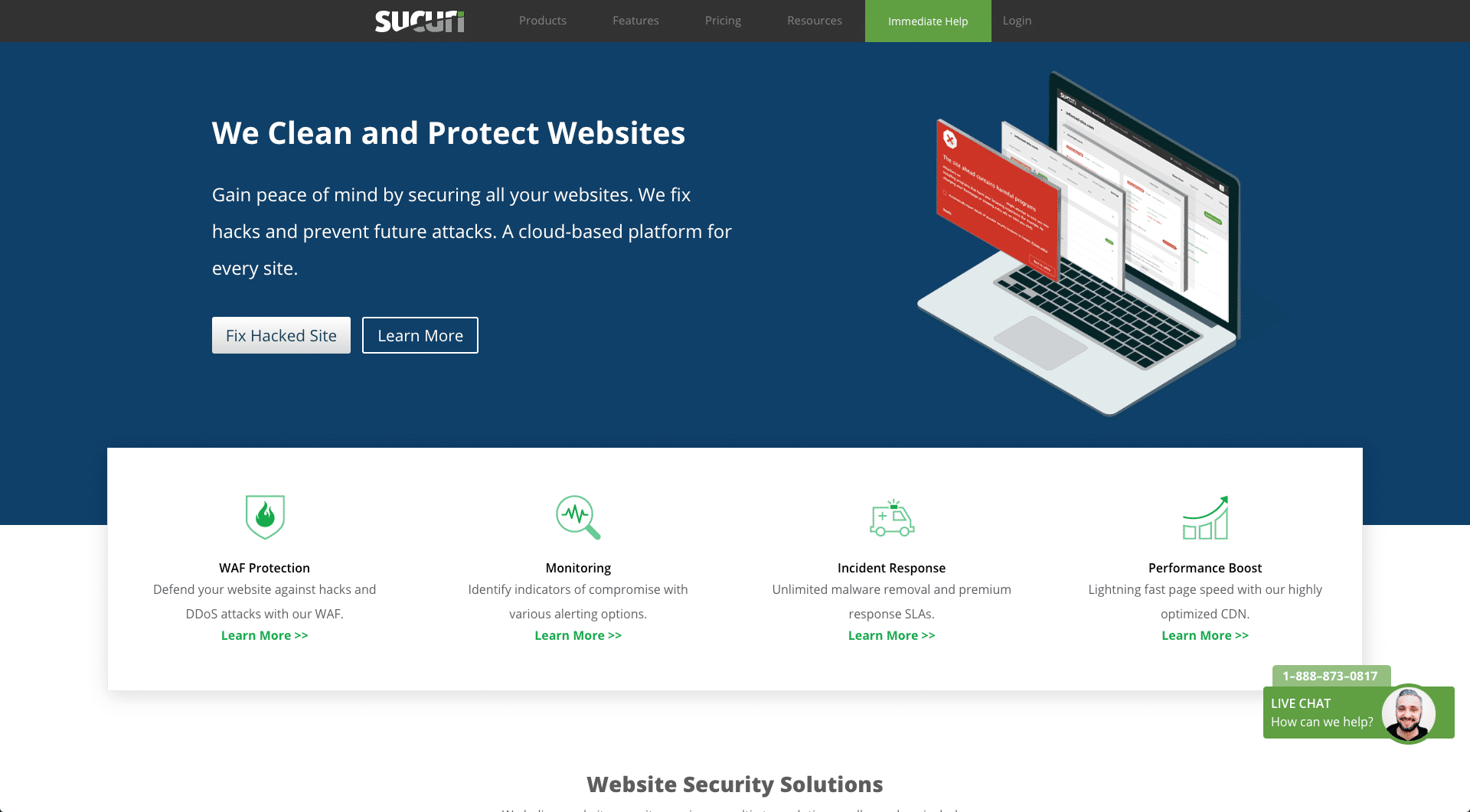
Não é barato, mas se o seu site for essencial para a receita do seu negócio, ele pode se pagar. Existem diferentes planos que oferecem tempos de resposta variados para correções de segurança. A Sucuri irá monitorar seu site, alertá-lo se houver uma violação de segurança e corrigi-la para você. Isso significa que você não precisa passar pelo processo de limpeza do seu site novamente.
Resumo
Ter seu site hackeado é uma experiência desagradável. Isso significa que seu site não está disponível para os usuários, o que pode impactar seus negócios. Isso significará que você terá que tomar medidas rápidas, o que terá impacto em suas outras atividades.
Aqui está uma recapitulação das etapas que você precisa seguir se seu site for hackeado:
- Redefinir senhas.
- Atualize plug-ins e temas.
- Remova usuários que não deveriam estar lá.
- Remova arquivos indesejados.
- Limpe o mapa do seu site.
- Reinstale plug-ins e temas e o núcleo do WordPress.
- Limpe seu banco de dados, se necessário.
E lembre-se: seguir os passos acima para evitar hacks evitará que você tenha que fazer tudo isso novamente no futuro: vale a pena manter seu site o mais seguro possível.
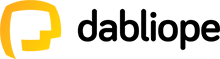

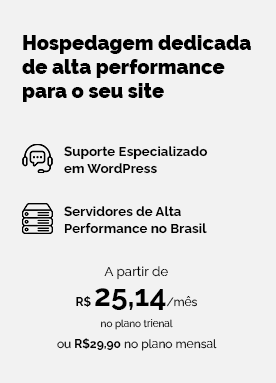
0 comentários